Ev veya işyerlerimizde elimizde bulunan fazladan modemleri router ve access point olarak kullanabilir ve kablosuz internet kapsama alanımızı artırabiliriz. Peki nasıl?
Kablosuz internet kapsama alanını genişletmek ya da 2.4 GHz ve 5 GHz ağlarını ayırmak istiyorsanız, elinizde bulunan fazladan bir modemi router veya access point moduyla kullanabilir ve problemlerinizi çözebilirsiniz. Burada tek bir şart var: kullanacağınız modemin router veya access point desteği olması.
Bu rehberde, TurkNet’in de sağladığı Zyxel VMG3625-T50B modelini kullanacağız. Bu model özünde hem VDSL hem de fiber desteği olan bir modem. Ancak köprü modu sayesinde hem kablolu hem de kablosuz internet dağıtabilen bir router haline gelebiliyor.
Siz de modeminizin desteklemesi durumunda köprü, AP veya router modu olarak geçen bu modları kullanabilir, internet kapsama alanınızı genişletebilirsiniz.
Bu işlem için 2 yolumuz var. Bu yollardan biri kablolu köprüleme iken, diğeri kablosuz köprüleme olarak geçiyor.
Kablolu köprüleme ile kablosuz ağ genişletme
İşlemlere başlamadan önce kontrol etmemiz gereken noktalar var. Bunlardan en önemlisi, ana modemimizin arayüz yani geçit IP’sini öğrenmek. Kullanacağımız iki modemin de geçit IP’si aynı olursa, bağlantımız başarısız olacak ve internete çıkış sağlayamayacağız. Bu sebeple ilk olarak ana modemimizin IP adresini öğrenmemiz gerekiyor.
Ana modem IP adresini öğrenin
Rehberimizde ana modem örneği olarak Tenda marka bir modem kullanacağız. Tenda marka modem ve router cihazlar için default IP adresi 192.168.0.1’dir ancak bu sizin modeminiz için farklı olabilir. Bu sebeple CMD üzerinden öğrenmeniz en kolayı olacaktır. Bunun için Windows + R kombinasyonu ile Çalıştır’ı açıp CMD yazarak Enter’a basmanız, ardından ipconfig komutunu yazmanız yeterli.
Komutu girip Enter’a bastıktan sonra karşımızda birden fazla sonuç çıktı. Bu sonuçlar arasında Default Gateway yazan kısım modeminizin arayüz IP adresidir. Artık tarayıcınıza çıkan sonucu yazarak modem arayüzüne erişebilirsiniz. Yukarıda Tenda modem için bu adresin 192.168.0.1 olduğunu belirtmiştik. ipconfig sonucumuzda da aynı değere ulaştık.
Modem köprüleme
Ana modem IP adresimizi öğrendiğimize göre, Zyxel VMG3625-T50B modemimiz üzerinden artık gerekli işlemlere başlayabiliriz. Zyxel modemin ana geçit IP adresini öğrenmek için yukarıdaki işlemi yapabilirsiniz ancak bunun için Zyxel modeme bağlı olmanız gerektiğini belirtelim.
Zyxel VMG3625-T50B modemimizin default olarak geçit IP’si 192.168.1.1 olarak belirlenmiş. Bu IP’yi tarayıcıya yazarak arayüze erişiyoruz. Arayüze eriştiğimizde kullanıcı adı ve şifre istenecek, bu bilgileri modemin altında ya da kullanım kılavuzunda bulabilirsiniz.
Arayüze erişim sağladık. Bu aşamada yapmamız gereken ilk işlem, modemimizin ana IP adresini, ana modem IP adresimizin aralığına çekmek olacak. Bu işlem sayesinde sorunsuz bir bağlantı kurmayı garantilemiş olacağız.
Zyxel VMG3625-T50B modelinin arayüz ana sayfasında yer alan LAN ayarlarına giriyorum. Bu sizin modeminizde menüler arayıcılığıyla yine LAN adı altında veya Yerel Ağ adı altında yer alabilir.
Gerekli ayara ulaştığımızda IP Adresi kısmından 192.168.1.1 bilgisini silerek 192.168.0.2 ibaresini giriyorum. Bu değer, benim ana modem IP adresimin 1 IP üstünü temsil ediyor. Siz de ana modem IP’nize göre bu değeri belirleyip kaydedin.
Bu işlem sonrasında modeminiz yeniden başlayacak ve artık yeni belirlediğiniz (bizim örneğimizde 192.168.0.2) IP adresi ile arayüze giriş yapabileceksiniz.
Arayüze yeniden giriş yaptıktan sonra Zyxel VMG3625-T50B modeli için sağ üst menüden Ağ Ayarı -> Geniş Bant yolunu izleyerek WAN ayarlarına ulaşıyoruz. Bu ayar diğer modemlerde doğrudan WAN olarak geçiyor olabilir. Bu ekrana ulaştıktan sonra ETHWAN bağlantısını düzenleyeceğiz.
Default olarak Yönlendirme ayarında olan modemimizi buradan Köprü moduna alıyoruz. Ardından Uygula butonuyla ayarları kaydediyoruz ve modemimiz otomatik olarak yeniden başlıyor. Bu işlem sonrasında artık modemimiz kendini köprü moduna göre ayarladı ve kullanıma hazır hale getirdi.
Zyxel VMG3625-T50B, köprü modunun aktif edilmesiyle birlikte DHCP sunucusunu (kısaca bağlı cihazları yöneten ve IP dağıtımı yapan servis) da otomatik iptal ediyor. Ancak bu her modemde aynı olmayabilir, bu sebeple siz de kendi modeminiz üzerinden DHCP sunucusunu kontrol etmeli ve açıksa kapatmalısınız. Zira IP dağıtımı artık ana modem üzerinden gerçekleşecek.
Şimdi Zyxel modemimizde yapmamız gereken tek işlem kaldı. Ana modem üzerinden gelen bir Ethernet kablosunu, Zyxel VMG3625-T50B modemimiz üzerindeki herhangi bir LAN portuna takmak ve modemimizi yeniden başlatmak. Bu işlem sonrasında köprü modu çalışmaya başlayacak ve belirlediğiniz kablosuz ağlara bağlanıp internete erişebileceksiniz.
Burada uyarmak istediğim bir nokta var. IP dağıtımını artık ana modemimiz yapıyor ve belirlenen belli bir aralıktaki IP adreslerini dağıtıyor. Ana IP adresimiz 192.168.0.1 ancak modemimiz IP dağıtımını 192.168.0.2’den itibaren yapıyorsa, ikinci modemimiz ile IP çakışması olacağından internete erişim sağlanamayacaktır. Bu sebeple ana modemimiz üzerinden DHCP ayarlarına erişerek, verilecek IP adresi aralığını belirleyeceğiz.
Ana modemimizin arayüzüne girerek LAN ayarlarına giriş yapın.
Bu ekranda gördüğünüz üzere kullandığımız Tenda ana modemimiz 192.168.0.100 ile 192.168.0.200 arasında bir IP adres boşluğu ayırmış. Yani herhangi bir IP çakışması mümkün olmayacak. Sizin modeminizde bu ayar 192.168.0.2 ile başlıyorsa (kendi IP adresinize göre ayarlayın), bu örnekteki gibi uzak bir aralığı ayarlayabilirsiniz.
Kablolu köprülemede doğru ethernet kablosu kullanın
Eethernet kablolarına baktığınız zaman CAT5, CAT5E veya CAT6 gibi ibareler görürsünüz. Bu ibareler, ethernet kablosunun standardını belirten ve hangi özellikleri sunduğunu gösteren terimlerdir.
Bunu kolay yoldan tanımlayacak olursak; düşük sayıya sahip CAT standardı, bant genişliği ve sinyal kaybı bakımından zayıf olan kabloları temsil ederken, yüksek sayıya sahip CAT standardı ise bant genişliği yüksek ve sinyal kaybı az veya nispeten yok diyebileceğimiz kablolardır.

Yani CAT 5, CAT 5E ve CAT 6 standartlarına göre daha yavaş hız ile birlikte probleme açık bir kablo türü diyebiliriz. CAT 6 ise bant genişliği sayesinde daha yüksek hız sunarken, kanallar arasındaki yalıtım sayesinde sinyal kaybını da önlüyor. Bu da daha sorunsuz bir internet deneyimi demek.
Ayrıca bu kabloların uzunluğu da yine deneyiminize doğrudan etki eden bir durum. Örneğin ana modeminiz odanızda ve ikinci modemi salonunuzdaki televizyonun yanına koyacağınızı düşünelim. Bu kablo gereğinden fazla uzun olduğunda yine sinyal kayıplarına yol açacak ve internet hızının düşük olması ile bağlantı problemleri gibi çeşitli sorunlara yol açacaktır. İdeal olan uzunluk, ihtiyacınız olan en uzun uzunluktur. Yani gereğinden fazla uzun kablo tercihi yapılmamalı.
Ethernet kablosu kategorilerini daha iyi anlamak ve karşılaştırmak için aşağıdaki tabloyu kullanabilirsiniz. Ayrıca bu tablo, kullandığınız internetin hızına göre kablo tipi seçiminde yardımcı olacak.
| Kategori | Yalıtım | Max. bağlantı hızı | Max. bant genişliği |
| CAT 3 | Yok | 10 Mbps | 16 MHz |
| CAT 5 | Yok | 10-100 Mbps | 100 MHz |
| CAT 5E | Yok | 1.000 Mbps – 1 Gbps | 100 MHz |
| CAT 6 | Kablo türüne göre | 55 metreye kadar 10 Gbps | 250 MHz |
| CAT 6A | Var | 55 metreye kadar 10 Gbps | 500 MHz |
| CAT 7 | Var | 15 metreye kadar 100 Gbps | 600 MHz |
| CAT 7A | Var | 15 metreye kadar 100 Gbps | 1.000 MHz |
| CAT 8 | Var | 30 metreye kadar 40 Gbps | 2.000 MHz |
Kısaca uygun maliyetli ve işinizi görebilecek kablolar şu şekilde;
CAT 6
CAT 6 standardı, kendisinden önceki bütün standartlardan çok daha büyük bir bant genişliğine sahiptir. Üreticinin tercihine göre folyo ve örgülü yapılarla yalıtılan bu kablolar, sinyal kaybını minimuma indirmeyi hedefliyor. Ayrıca günümüzdeki birçok modemin kutusundan da artık bu standarda sahip kablolar çıkıyor.
Sorunsuz bir internet deneyimine sahip olmak istiyorsanız, CAT 6 uygun fiyatlı en iyi çözüm.
CAT 6A
CAT 6A, CAT 6’ya göre bant genişliği yükseltilmiş bir standarttır. CAT 6 ile 250 MHz olan bant genişliği, CAT 6A ile 500 MHz’e yükseliyor. Bu sayede bu kablo yüksek hızları koruyabiliyor. Ayrıca bu standardın CAT 6’ya göre başka büyük bir artısı da standart olarak yalıtımlı gelmesi.
CAT 7
CAT 7, kendisinden önceki tüm standartlardan çok daha gelişmiş bir standarttır. Artan bant genişliği, özellikle yerel ağlarda sürekli dosya transferi yapanlar için biçilmiş kaftan. Örneğin video içerik üreten bir stüdyodasınız ve dosyaları farklı konumlara kopyalamanız gerekiyor. Bu kablo sayesinde 100 Gbps hıza ulaşabilirsiniz. Bu da saniyede 12.5 GB veri aktarımı demek.
CAT 7 kablolar, kendisinden önceki kablolar gibi RJ45 konnektör yerine GigaGate45 konnektörle geliyor. Bu konnektör RJ45 ile geriye dönük olsa da halen problem çıkartabilen bir yapıya sahip. Bu sebeple eski cihazlarınız için tercih ederken uyumluluğunu kontrol etmenizde fayda var.
CAT 7A
CAT 7A, CAT 7’nin sunduğu hızı koruyor ancak bant genişliği artarak iki yönlü iletişimde daha iyi bir deneyim vadediyor. CAT 7’de olduğu gibi destek konusunda yine limitlere sahip. Ev kullanıcıları için her yönden gereksiz olan bu kategori, büyük projelerde veya işletmelerde kullanmaya uygun olarak tasarlanmış.
Kablosuz köprüleme ile kablosuz ağ genişletme
Kablosuz köprüleme, kablolu köprüleme işlemine göre daha pratik bir yöntem ancak bu yöntemde bağlantı her zaman sağlıklı yapılamıyor. Bu işlem için de kablolu köprüleme işlemindeki ön hazırlıkları (IP değiştirme gibi) yapmalısınız. Ardından ikinci modeminiz üzerinden Wireless ayarlarına giderek Wi-Fi Köprüleme ayarlarına ulaşmalısınız.
Bu ayarı aktif ettiğinizde, çevrenizdeki kablosuz ağları görmeye başlayacaksınız. Buradan ana modeminizi seçin ve şifresini girerek bağlantı kurun. Ardından modeminiz yeniden başlayabilir, bu normal bir durumdur. Kablolu köprüleme yönteminde olduğu gibi, bu yöntemde de DHCP sunucusunu kapatmalı ve ana modem üzerinden IP dağıtımına izin vermelisiniz.
Kablosuz köprüleme işlemi, iki modem arasında mesafe ve duvar olduğunda, kayıplı bir kablosuz bağlantıyı tekrar yansıttığı için, kablolu köprüleme kadar verimli bir işlem değildir. Kablolu köprüleme ile TurkNet GigaFiber hizmetinde sunulan 1000 Mbps düzeyinde bir internet bile sorunsuz bir şekilde ikinci modeme aktarılacaktır. Ancak bunun için doğru ve kaliteli bir ethernet kablosu kullanmanız şart.
Son olarak, köprüleme modlarının modemlerinizde AP, Access Point, Router modu gibi isimlerle bulunabileceğini belirtelim.
GigaFiber nedir, ne sunar?
Türkiye’nin başarılı servis sağlayıcılarından olan TurkNet, kendi altyapısıyla kullanıma açtığı Gigafiber hizmetini 139.90 TL’ye sunuyor. Üstelik vaat edilen 1000 Mbps’e kadar olan hız yalnızca download yani indirme hızında değil, upload yani yükleme hızında da kullanıcıların hizmetine sunuyor.
GigaFiber hizmeti, TurkNet’in diğer hizmetlerinde olduğu gibi taahhütsüz bir hizmet ve farklı bir operatörden geçmeniz durumunda taahhüt cayma bedelinin bir kısmı da TurkNet tarafından karşılanıyor. Adresinizde TurkNet GigaFiber varsa, siz de hemen TurkNet’li olmak için başvurunuzu iletebilirsiniz.
Zyxel VMG3625-T50B modem neler sunuyor?
AC1200 olarak derecelendirilen Zyxel VMG3625-T50B, 5 GHz üzerinde 867 Mbps ve 2,4 GHz üzerinde 300 Mbps hıza ulaşıyor. Daha iyi kullanıcı deneyimi için dört farklı ağ ve eşzamanlı, gecikmesiz, düşük ping süreli akış sunuyor. Oyun deneyimleri için de çok kullanıcılı MIMO (MU-MIMO) ve Beamforming gibi performans artırıcı özelliklere sahip çift bantlı kablosuz ağ bulunuyor. Ayrıca, dört ayrı kablosuz ağ oluşturma özelliği, video izlemek, veri indirmek veya misafirler için özel ağların tanımlanmasına da yardımcı oluyor.
Rehberimizde kablosuz ağ dağıtıcı olarak kullandığımız Zyxel VMG3625-T50B için hazırladığımız “Kablosuz İnternet Hızı Limitleme Rehberi“ne de göz atabilirsiniz.
Nasıl TurkNet’li Olunur?
TurkNet’li olmak için ilk olarak internet hizmeti almak istediğiniz adreste altyapı sorgulama yapmanız gerekiyor. Bu sorgu sonucunda altyapınızda alabileceğiniz maksimum hızı görebilir ve aboneliğinizi başlatabilirsiniz.
Türkiye’nin başarılı internet servis sağlayıcılarından olan TurkNet, kullanıcılarına oturdukları yerden kolay ve zahmetsiz başvuru imkânı tanıyor. Bu noktada başvuru adımlarınızı da dijital olarak 3 adımda gerçekleştirebiliyor ve işlemleri Online İşlem Merkezi’nden takip edebiliyorsunuz. Bu sayede abonelik süreci anlık olarak Online İşlem Merkezi veya TurkNet Mobil Uygulaması üzerinden takip edilebiliyor.
Peki tüm bu aşamalar nasıl gerçekleştiriliyor? Tüm bu işlemler için “3 Adımda Nasıl TurkNet’li Olurum?” adlı makalemize göz atabilirsiniz.
Halihazırda bir internet aboneliğiniz varsa, aboneliğinizi iptal ettirmeden kolayca TurkNet’e geçebilirsiniz. Nasıl mı?
Farklı Operatörlerden TurkNet’e Nasıl Geçilir?
TurkNet, başka operatörlerden geçmek isteyen kullanıcılar için, mevcut aboneliklerini iptal ettirmeden TurkNet’e geçiş kolaylığı sunuyor. İşlemlere başlamadan önce, TurkNet ile alabileceğiniz tarifeyi, altyapı sorgulaması ile öğrenebilirsiniz.
TurkNet başvurusu öncesi altyapı sorgulama
Türkiye’nin önde gelen internet servis sağlayıcılarından olan TurkNet, internet başvurusu öncesinde altyapınızın hangi teknolojiyi desteklediği ve hangi hızı desteklediğini belirten bir altyapı sorgulama sistemine sahip. Bu sistem sayesinde adresinizdeki altyapının ADSL/VDSL ya da Fiber olup olmadığını ve desteklediği maksimum hızı görebilirsiniz.
TurkNet’in altyapı sorgulama sistemi iki şekilde çalışıyor; adres ile sorgulama ve sabit telefon numarası ile sorgulama. Altyapı sorgulaması hakkında daha fazla detay için “TurkNet Altyapı Sorgulaması Nasıl Yapılır?” makalemize ve videomuza göz atabilirsiniz.
Altyapımızı sorguladığımıza göre, gelelim operatör değiştirme işlemlerine.
Müşteriler internet sitesindeki başvuru adımlarını uygulayarak veya telefon üzerinden başvuru yöntemini kullanarak TurkNet’e geçişleri için ilk adımı atıyor. Ardından TurkNet, müşteriler için tüm geçiş sürecini yöneterek zahmetsiz bir geçiş süreci sunuyor. Bu sayede size ayrılan mevcut portu kaybetme riski olmadan ve internetiniz neredeyse hiç kesilmeden geçiş yapabiliyorsunuz.
Bununla birlikte, TurkNet’e geçen kullanıcıların mevcut internet servis sağlayıcı operatörlerindeki cayma bedellerinin 240 TL’si de TurkNet tarafından ödeniyor.
Sizin hiç yerinizden kalkmanıza gerek yok. Mevcut internet aboneliğinizi iptal etmeden TurkNet’e geçiş yapabilirsiniz. İlk olarak başvurunuzu yapıyorsunuz, ardından kurye ile kapınıza gelen operatör değişikliği belgelerini imzalamanız yeterli. TurkNet, sesli onayınızı aldıktan sonra değişiklik talebinizi operatörünüze iletiyor ve 48 saat içerisinde bu talebe cevap verilerek geçişiniz tamamlanıyor.
Farklı operatörlerden geçiş süreci de daha önce anlattığımız “3 Adımda Nasıl TurkNet’li Olurum?” rehberimizdeki ile benzer ilerliyor. Abonelik başvurusu işlemlerine geçmeden önce altyapı sorgulaması yaparak geçebileceğiniz tarifelere ve kullanabileceğiniz hız miktarına göz atabilirsiniz. Eğer Kablonet, Superonline fiber veya Vodafone fiber altyapısı üzerinden hizmet alıyorsanız direkt geçiş işlemi olmuyor. Operatör değişikliği için hizmetinizi iptal ettirip, altyapınızın uygunluğuna göre TurkNet’e başvuru yapabilirsiniz.
İlginizi çekebilir: Ev İnternetinizin Hızını Nasıl Artırabilirsiniz?
TurkNet sponsorluğunda Technopat okurlarına yararlı olması için hazırlanmıştır: https://www.technopat.net/turknet/ bölümünde internet odaklı yardımcı makalelerimizi bulabilirsiniz.
– Advertorial / Reklam –




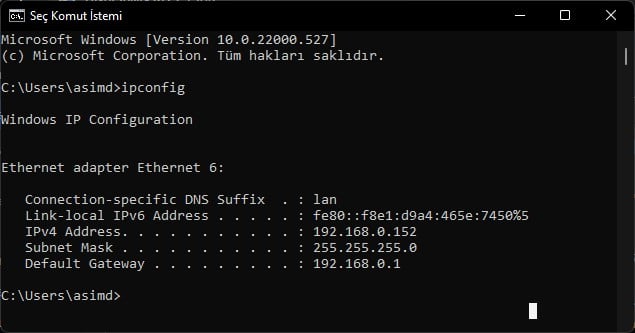
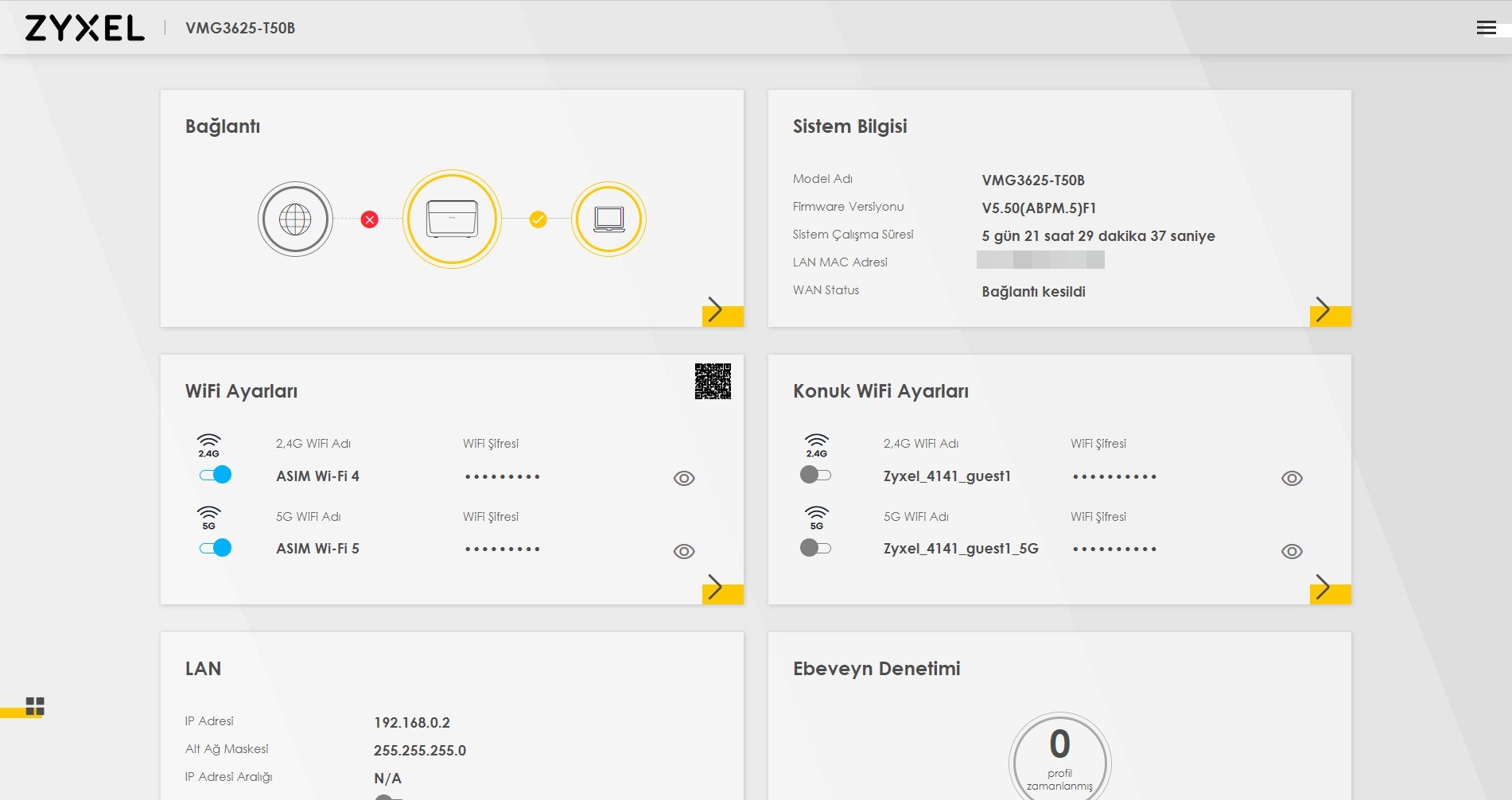
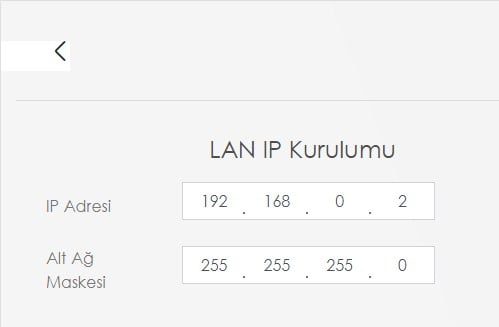
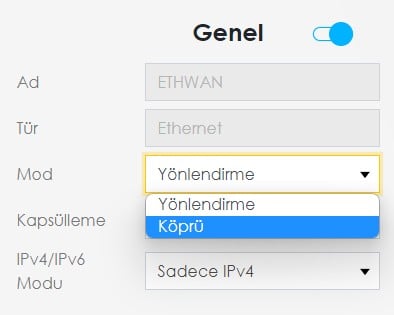
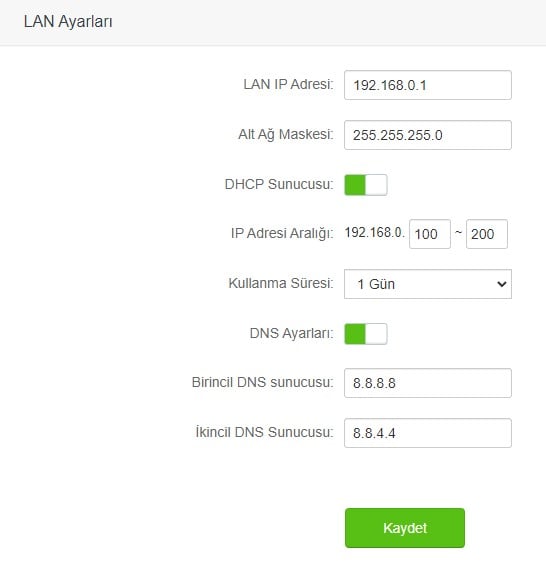
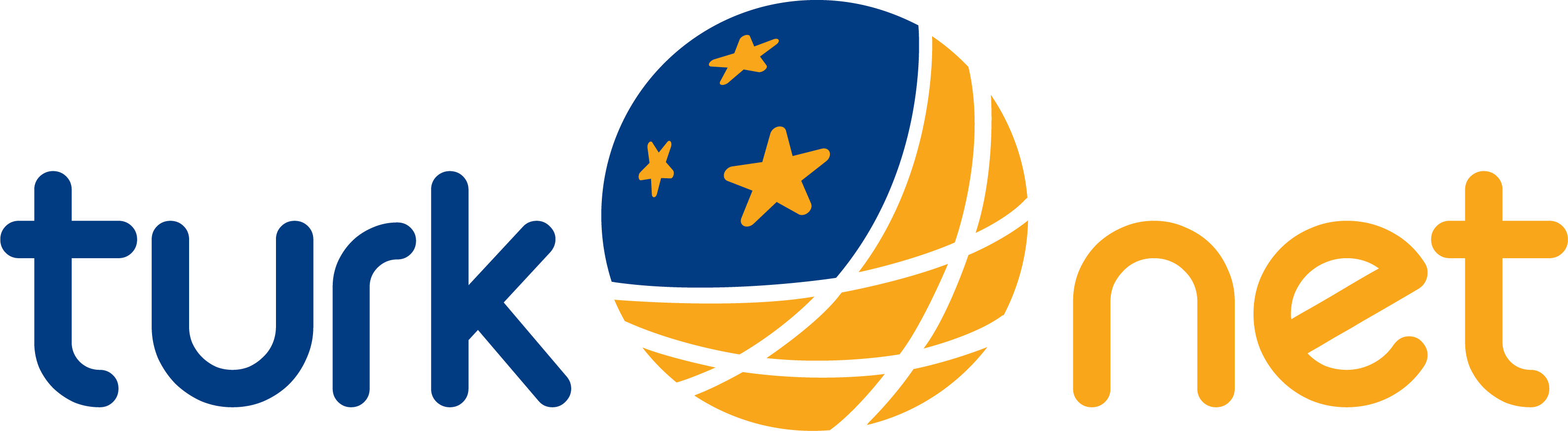
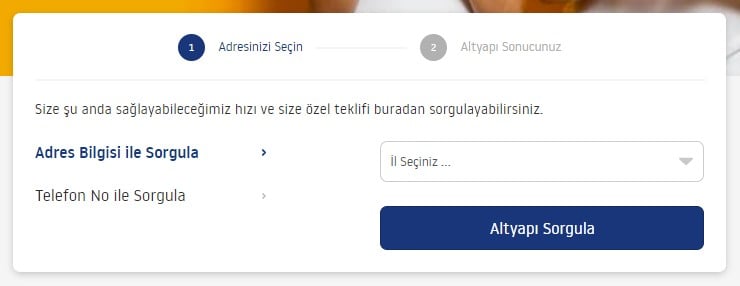




merhabalar bende aynı modem var fakat kullandığım ana modem kablonetin modemi gösterilen bütün ayarlamaları yaptım fakat internete erişim sağlayamadım yardımcı olursanız sevinirim
modemin ip sini değiştirmeden kullanırsam oluyor ama bu seferde wifi çalışmıyor
Kabloyu WAN portuna takacaksınız. Yukarıda herhangi bir LAN portuna takın denilerek yanlış bilgi verilmiş.
kablosuz olanı da resimle gösterseydiniz keşke dediğiniz şeylere bakıyorum ama öyle bir seçenek yok